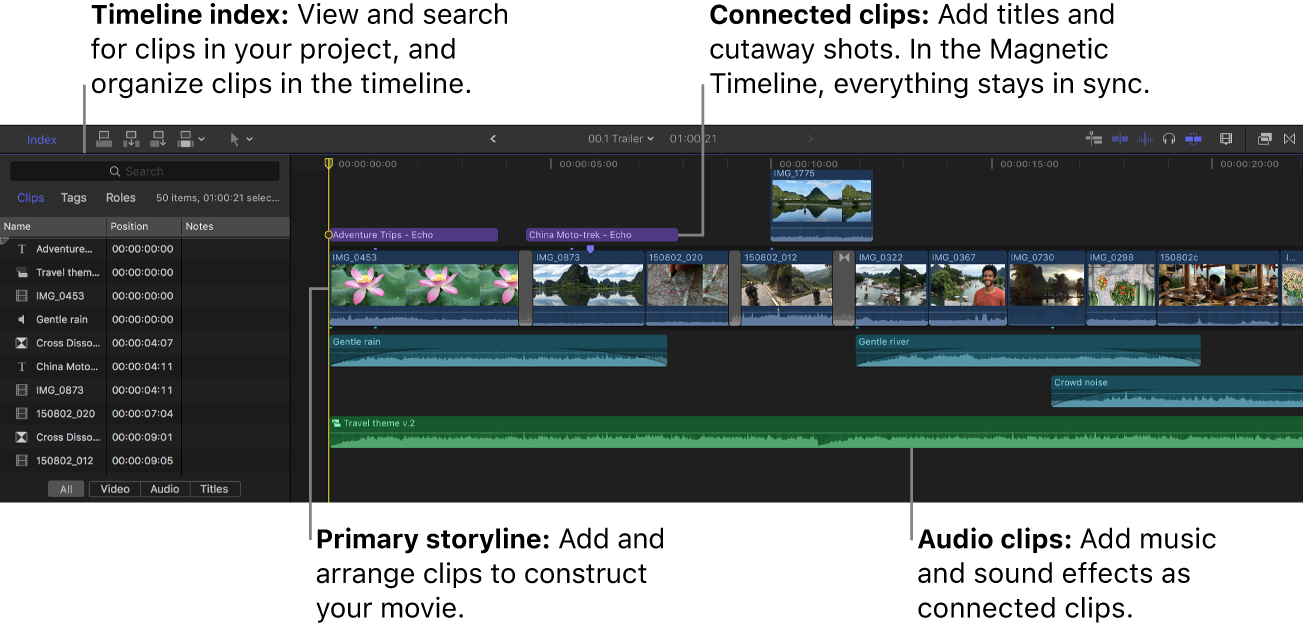
Final Cut Pro for Mac 中的影片剪輯 - Part.1 前期製作與建立新專案
歡迎來到 Final Cut Pro for Mac 的影片剪輯世界!影片剪輯不僅僅是技術操作,它更是一個創意與敘事的過程。這個系列文章將帶您逐步深入 Final Cut Pro 的強大功能,從最初的構思到最終的精緻呈現。
「影片剪輯」一詞涵蓋了從宏觀的專案規劃到在時間軸上精確操作片段的各種任務。一個成功的影片專案始於紮實的前期準備,這些準備工作雖然不在 Final Cut Pro 軟體中直接完成,卻是您剪輯藍圖的基石。
本系列文章將分為三個部分,引導您掌握 Final Cut Pro 的核心流程:
- Part.1 前期製作與建立新專案:本部分將引導您了解影片剪輯前期的重要準備工作,例如腳本和分鏡的規劃,並詳細說明如何在 Final Cut Pro 中建立新的專案,為您的剪輯工作打下基礎。
- Part.2 核心剪輯:排列、修剪與音訊處理:在這裡,我們將深入探討如何將選定的素材新增至時間軸,學習在 Final Cut Pro 中排列、剪切和修剪片段的各種技巧,以及處理音訊的基礎知識。
- Part.3 專案精修:效果、色彩與最終潤飾:最後,您將學習如何使用 Final Cut Pro 的進階工具,為您的專案添加視覺效果、進行精準的顏色校正,並完成最終的潤飾,讓您的影片達到專業級的水準。
讓我們從影片製作的起點——前期製作與專案建立——開始這趟精彩的旅程吧!
前期製作:影片剪輯的藍圖
在深入 Final Cut Pro 的實際操作之前,理解前期製作 (Pre-production) 在影片剪輯流程中的關鍵作用至關重要。前期製作是影片製作的基礎階段,它為您的專案設定了明確的方向和視覺藍圖,即便 Final Cut Pro 本身不提供這些工具,但這些準備工作對後續的剪輯效率和最終影片的品質有著深遠的影響。
在這個階段,您通常會進行以下準備:
- 腳本 (Script):腳本是您影片的文字敘事基礎。它包含了所有對白、場景描述、人物動作、情節推進等細節。剪輯時,剪輯師會依據腳本來理解故事的脈絡、情緒的起伏和敘事節奏,確保剪輯後的影片忠於原創構思。
- 分鏡 (Storyboard):分鏡是腳本的視覺化呈現,它將每個關鍵鏡頭的構圖、景別、運鏡方式、角色走位以及預期的畫面連接方式,以連續的圖像形式繪製出來。分鏡是剪輯師重要的視覺參考,能幫助您預見最終影片的樣貌,並在剪輯過程中快速找到對應的素材,確保鏡頭銜接流暢並符合導演的意圖。
為何前期製作如此重要?
擁有完善的腳本和分鏡,能讓您的剪輯工作事半功倍:
- 提高效率:避免在剪輯時漫無目的地搜尋素材或重複嘗試,因為您已有清晰的視覺和敘事導向。
- 確保一致性:幫助團隊成員(包括導演、攝影師和剪輯師)對影片的風格、節奏和故事線保持一致的理解。
- 節省成本:在前期發現並解決問題的成本遠低於在後製階段進行大幅度修改。
在您開始在 Final Cut Pro 中建立專案和匯入素材之前,請務必確保您的前期製作準備就緒,這將為您的影片剪輯之旅奠定堅實的基礎。
腳本撰寫工具:
- Highland Pro:《Highland》由著名編劇約翰奧古斯特 (John August) 及其團隊開發,已成為各地挑剔作家的選擇。每年1990元。
- Ulysses:強大的功能和愉快、專注的寫作體驗結合在一個工具中,專為熱愛寫作和大量寫作的人而設計。每年1290元。
分鏡繪製工具:
- Previs Pro:快速建立可用於生產的鏡頭清單和故事板。For Mac, iPad and iOS。終身會員9990元。
AI
- Filmora AI:Wondershare Filmora 是一款付費的 AI 智能影片編輯軟體,適用於 macOS、Windows、iOS 和 Android 系統,提供線上和離線版本,並支援多種語言。
如何將這些前期準備融入 Final Cut Pro 工作流程?
雖然 Final Cut Pro 不直接提供這些工具,但您可以:
- 將分鏡圖像匯入 Final Cut Pro:將繪製好的分鏡圖片序列匯入 Final Cut Pro 作為「佔位符 (placeholders)」或「參考影片」,並將它們放在時間軸上,作為您實際剪輯的視覺指導。這樣可以幫助您在剪輯時對照分鏡,確保鏡頭銜接符合預期。
- 在 Final Cut Pro 中利用標記 (Markers):在時間軸中,根據腳本或分鏡的關鍵點(如場景轉換、重要對白、情緒轉折)添加標記。這些標記可以包含文字備註,幫助您在剪輯時快速找到對應的內容。
- 使用角色 (Roles) 組織素材:在導入素材時,為不同目的的素材(如主要畫面、B-Roll、音效、對白)設定不同的角色,這有助於在剪輯時快速篩選和組織內容,尤其當您需要針對腳本中的特定元素進行剪輯時。
在 Final Cut Pro for Mac 中建立新專案
在 Final Cut Pro 中,建立影片的第一步是建立一個專案 (project)。專案不僅是您剪輯決策的記錄,也是您所有媒體內容的匯集點。透過專案,您可以輕鬆管理並追蹤所有使用的素材。
當您建立一個新專案時,您可以自訂以下關鍵設定:
- 專案命名:為您的專案取一個獨特的名稱,以便日後識別。
- 儲存事件的指定:專案通常會儲存在包含其所用媒體的「事件 (event)」中。當您從 Finder 拖曳媒體到時間軸,或從「照片、影片和音訊」側邊欄存取媒體時,這些媒體都會自動放置在與專案相同的事件中,確保內容的組織性。
- 自訂屬性 (選用):您可以進一步設定專案的起始時間碼,並定義其影片、音訊和算圖屬性,以符合您的具體需求。
完成專案建立後,您就可以從資料庫的「事件」中開始新增片段。
建立新專案的步驟:
- 在 Final Cut Pro 的「資料庫」側邊欄中,選取您希望建立專案的事件。
- 選擇「檔案」>「新增」>「專案」(或按下 Command-N)。
- 小技巧:如果您想快速建立一個專案,其影片屬性與特定片段匹配,而無需手動設定,您可以在瀏覽器中 Control-點擊一個片段,然後選擇「新專案」,接著輸入專案名稱並點擊「好」。
- 在彈出的視窗中,於「名稱」欄位中輸入專案名稱。
- 如果您想將專案儲存到選定事件以外的其他事件,請點擊「儲存於事件」彈出式選單並選擇不同的事件。
- 如果您希望專案的起始時間碼不是 00:00:00:00,請在「起始時間碼」欄位中輸入您想要的值。
- 請注意:如果此時顯示的是自動設定,您可以直接點擊「好」來建立新專案。當您將片段新增到這個空的專案時間軸時,如果片段屬性符合內建預設,Final Cut Pro 會自動將專案屬性設定為與該片段相符。
- 如果您想進一步自訂專案設定,請點擊「使用自訂設定」。
- 請注意:Final Cut Pro 預設顯示自動設定,但它會記住您上次使用的設定,因此這一步可能不需要。
- 若要更改專案的影片或音訊屬性,請使用自訂設定檢視中的彈出式選單進行調整。
- 點擊「好」。
新專案將以您在步驟 3 中輸入的名稱出現在瀏覽器中。現在,您可以從瀏覽器中新增片段,並開始編輯您的專案,加入標題、特殊效果、背景音樂、音效等豐富內容。
請記住:您可以隨時更改專案的屬性。若要了解更多資訊,請參閱「Final Cut Pro for Mac 中修改專案設定」。
另請參閱
- 在 Final Cut Pro for Mac 中建立和管理專案
- 在 Final Cut Pro for Mac 中修改專案設定








0 留言